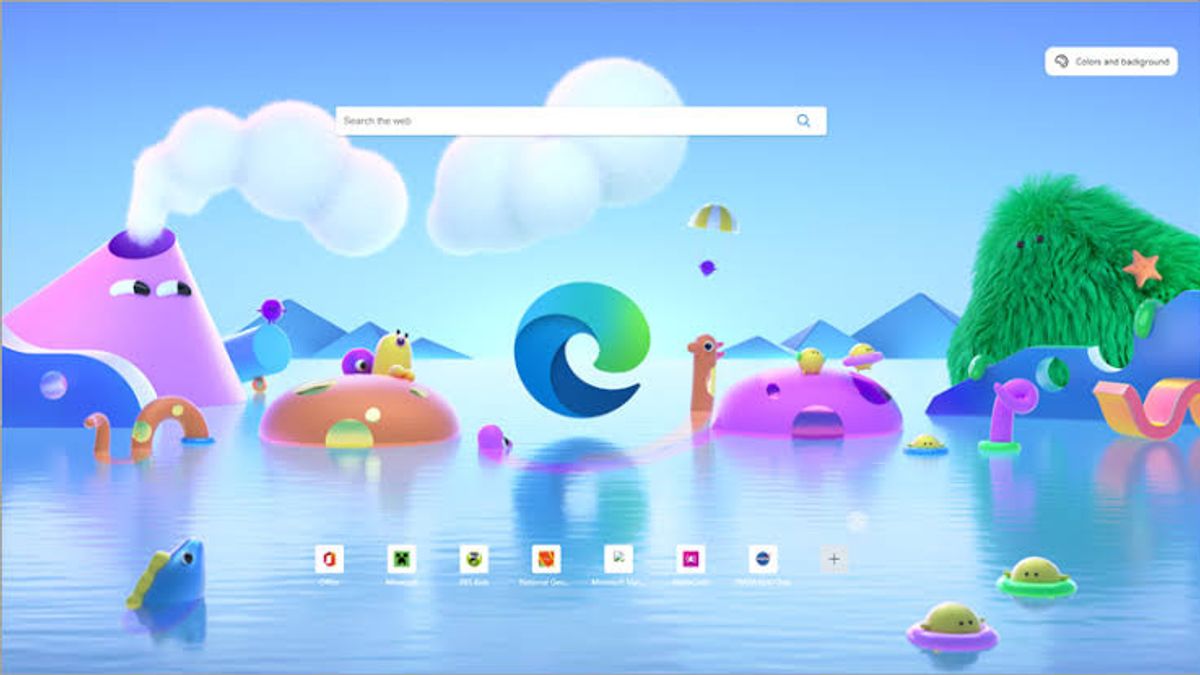ジャカルタ - Microsoft Edgeブラウザを使用している間、ある日、一部のWebサイトが正しく読み込まれないことがあります。ほとんどの場合、原因の1つはキャッシュです。
サイトを読み込めない場合は、もちろんフォームなどの個人データを入力する際に問題が発生したり、アクセスしたコンテンツが表示されなかったりします。しかし、Microsoft Edgeでキャッシュをクリアするポイントは何ですか?
簡単に言えば、同じWebサイトを複数回訪問したときにブラウザによって保存および再利用されるすべてのキャッシュファイルが削除されます。
各ウェブサイトの特定の部分は、維持および再利用することができます。これらのパーツをキャッシュに配置すると、サイト間を移動するたびに再ダウンロードする必要がなくなります。
キャッシュがないと、すべてを何度も何度もダウンロードすることを余儀なくされ、ブラウジング速度が低下する可能性があります。
キャッシュは非常に便利なので、それらを取り除くことは直感的ではないように見えるかもしれませんが、実際にはそうではなく、それらがどれほど有用であるかを知っていれば、それらをたくさんクリーンアップします。
特定のWebサイトの読み込みに問題があり、インターネットが正常に動作し、妨げられていないことがわかっている場合は、キャッシュをクリアしてみてください。
次に、Microsoft Edgeのキャッシュをクリアする方法は?4月26日火曜日のスラッシュギアから引用したように、それを行う2つの方法があります。
キーボードショートカットでキャッシュをクリアする方法
1. マイクロソフトエッジを開きます。
2. Ctrl、SHIFT、および DEL を同時に押します。
3. 表示される新しいウィンドウで、[キャッシュされた画像とファイル]を除くすべてのチェックボックスをオフにします。
4. 削除された内容を確認し、[今すぐ削除] をクリックして確定します。
メニューからMicrosoftエッジキャッシュをクリアする方法
1. Edgeブラウザを開き、右上隅にある3つの小さな点をクリックします。
2. 表示されるドロップダウンメニューの下部にある[設定]をクリックします。
3. 画面の左側で、[プライバシー、ブラウジング、サービス]に移動します。
4. [閲覧履歴データの消去] セクションで、[削除するものの選択] をクリックします。
5 キャッシュされた画像とファイルを除くすべてのボックスのチェックを外し、今すぐ削除を押します。
最後に、ブラウザのデータを消去するときにチェックするボックスに注意を払う必要があります.失いたくないものを誤って削除する可能性があるためです。
たとえば、クッキーの削除はキャッシュをクリアすることで聞こえますが、ログインするすべてのWebサイトからログアウトします。
The English, Chinese, Japanese, Arabic, and French versions are automatically generated by the AI. So there may still be inaccuracies in translating, please always see Indonesian as our main language. (system supported by DigitalSiber.id)